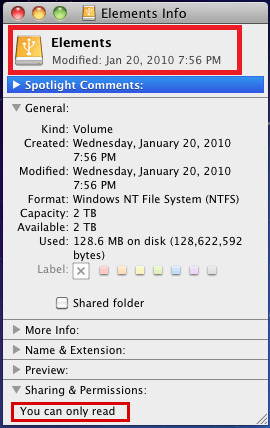Visual Studio Code, ki se najpogosteje imenuje VS Code, je eno od orodij, ki jih razvijalci uporabljajo za kodiranje. Intellisense je funkcija, ki je vključena v VS Code, da olajša življenje koderju. Daje predloge ali nasvete o orodjih za pisanje kode. To je ena od takih razširitev, ki bi jo razvijalec želel. Ko IntelliSense ne deluje, bodo ljudje, ki so ga vajeni, težko kodirali. Ste eden izmed njih? Če je tako, si oglejte ta članek in poiščite različne rešitve za rešitev težave, ki IntelliSense ne deluje v kodi VS.
Intellisense izgleda takole spodaj. Ko kodirate, daje predloge.
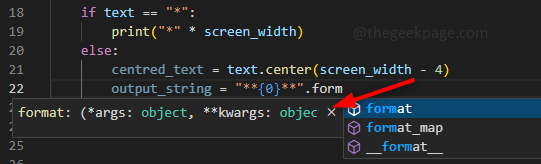
Vedno je dobro najprej preveriti osnovne stvari. Kar sem mislil z osnovnimi stvarmi, je preveriti, ali je IntelliSense pomotoma odstranjen, in preveriti s ponovnim nalaganjem kode VS. Ne pozabite tudi, da če ste namestili IntelliSense za python, bo deloval samo za python in ne za druge jezike. Če uporabljate več programskih jezikov, ga morate namestiti za vsakega posebej.
Kazalo
OGLAŠEVANJE
1. način: Ponovno naložite kodo VS
Če je IntelliSense nameščen in še vedno ne deluje, bo težavo večino časa rešil ponovni zagon/ponovno nalaganje programa. Zato poskusite.
1. korak: Če želite znova zagnati VS Code, odprite VS Code in pritisnite Ctrl + Shift + P tipke skupaj, da odprete ukazno paleto in vnesete Ponovno naloži okno v iskanju.
2. korak: Kliknite na Razvijalec: Ponovno naloži okno. To bo znova naložilo kodo VS.
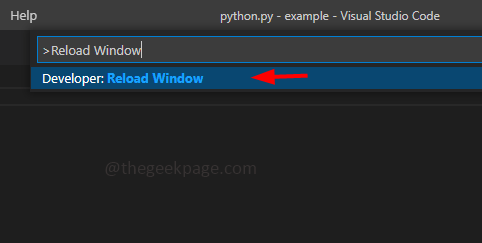
2. način: Preverite, ali je IntelliSense nameščen
1. korak: Odprite kodo Visual Studio in na levi strani so na voljo različne možnosti, da ugotovite, kaj so.
2. korak: Uporabite Ctrl + Shift + X tipke skupaj, da odprete zavihek razširitev. Ali pa premaknete miškin kazalec na možnosti in kliknete Razširitve.
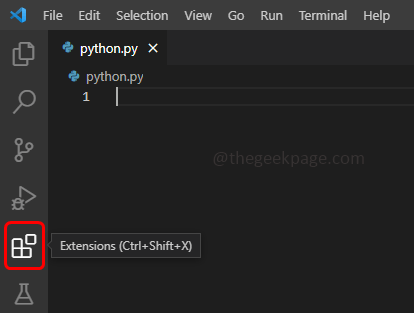
3. korak: V iskalno vrstico vnesite programski jezik, za katerega želite IntelliSense, in vnesite presledek, nato vnesite IntelliSense. Recimo, da potrebujete IntelliSense za python, zato vnesite python IntelliSense
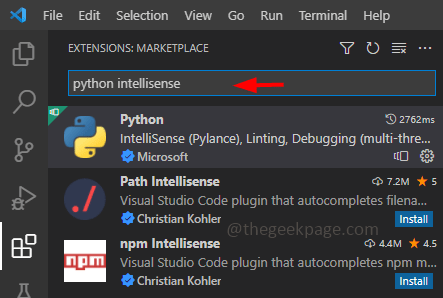
4. korak: Prikaže se seznam razširitev, izberite tisto, ki vam najbolj ustreza. Ko je razširitev izbrana, lahko na desni strani vidite, katere različne funkcije so vključene v to določeno razširitev.
5. korak: Če je izbrana razširitev že nameščena, v njej ne vidite gumba za namestitev.
6. korak: Če ni nameščen, bo na voljo možnost, ki pravi install. Kliknite nanjo za namestite. Razliko med nameščeno razširitvijo in razširitvami, ki niso nameščene, lahko vidite na spodnji sliki. Nameščena razširitev prikazuje simbol za nastavitve, druga, ki ni nameščena, pa gumb za namestitev.
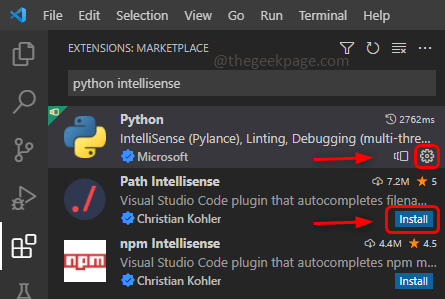
7. korak: Če dobite možnost ponovnega nalaganja Ponovno naložite IDE, za ponovno nalaganje sledite korakom, omenjenim v 1. metodi.
3. način: Znova zaženite in posodobite kodo VS
1. korak: Znova zaženite sistem s klikom na gumb za zagon v spodnjem levem kotu.
2. korak: Kliknite gumb za vklop in kliknite možnost Ponovni zagon.
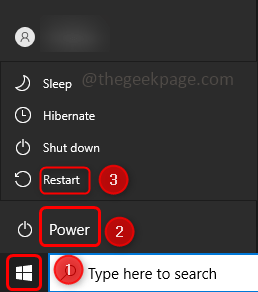
3. korak: Preverite, ali IntelliSense deluje, če ne posodobite kode VS.
4. korak: do posodobite kodo VS, odprite VS Code in kliknite na Nastavitve ki je v spodnjem levem kotu kode VS.
5. korak: Na prikazanem seznamu kliknite na Preveri za posodobitve. To bo preverilo, ali obstajajo kakšne posodobitve, če je tako, bo posodobitve namestilo. Po namestitvi posodobitev ponovni zagon koda VS.
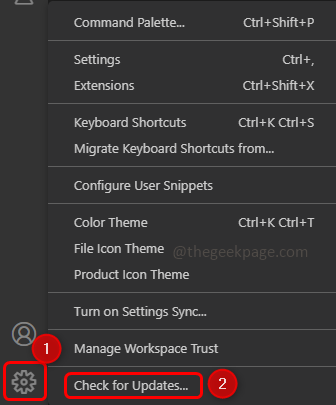
6. korak: Če posodobitve niso na voljo, se bo prikazalo v pogovornem oknu z napisom, da trenutno ni na voljo nobenih posodobitev. Kliknite na v redu.
4. način: Ponovno namestite VS Code
Če nobena od zgornjih metod ne deluje, bi bila zadnja možnost ponovna namestitev kode VS. Vem, da je frustrirajuće, a ker ste preizkusili vse zgornje metode in niste ugotovili, da delujejo, bo ponovna namestitev kode VS rešila težavo IntelliSense.
1. korak: Če želite odstraniti kodo VS, odprite poziv za zagon tako, da skupaj kliknete tipko Windows + R in vnesete appwiz.cpl
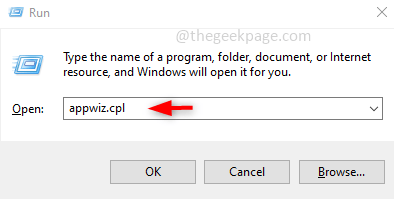
2. korak: To se bo odprlo Programi in lastnosti. Pomaknite se navzdol in poiščite kodo Visual Studio.
3. korak: Desni klik na Koda Microsoft Visual Studio in kliknite na Odstrani.
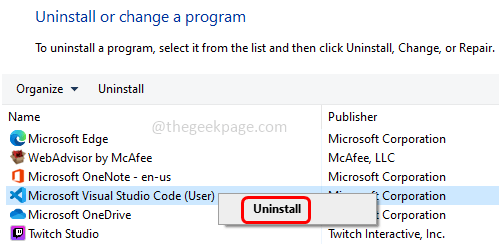
4. korak: Če želite prenesti kodo VS, pojdite na proizvajalca Spletna stran in kliknite kateri operacijski sistem uporabljate. Tukaj na primer uporabljam Windows, zato kliknite gumb Windows, da prenesete datoteko Setup(.exe).
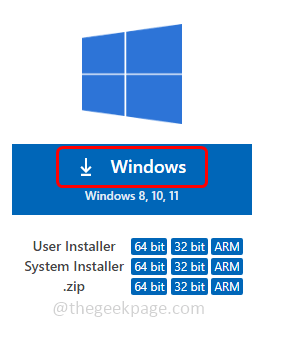
5. korak: Ko je prenos končan, kliknite preneseno datoteko .exe in sledite navodilom na zaslonu, da jo namestite.
6. korak: Odprite kodo VS in zdaj, ker je nova namestitev, ne bo imela razširitev IntelliSense. Za namestitev IntelliSense sledite 2. metodi.
To bo rešilo težavo in zlahka lahko začnete kodirati.
Korak 1 - Prenesite orodje za popravilo računalnika Restoro od tukaj
2. korak - Kliknite Začni skeniranje, da samodejno poiščete in odpravite katero koli težavo z računalnikom.
To je to! Upam, da vam je ta članek pomagal. Komentirajte, katera od zgornjih metod je delovala za vas. Hvala vam!